Tutorial: Diseñar estampado de dibujos paso a paso en Adobe Illustrator
Me encanta crear rapports con mis ilustraciones más sencillas, sobre todo con aquellas en las que represento diferentes cosas relacionadas entre sí.
Donde más habéis visto esta repetición de dibujos es en el mundo textil, ya que está muy relacionado con la moda, pero a nivel de diseño gráfico, saber hacer este tipo de muestras nos será muy útil a la hora de crear fondos para nuestros clientes y poder aplicarlos a diferentes piezas como cartas de menú, manuales, tarjetas de visita, cabeceras, fondos de web…

Voy a basarme en esta ilustración con motivos otoñales de hojas y frutos secos para crear el estampado. Para ello, habrá que reordenar los elementos teniendo en cuenta que su repetición tenga uniformidad y dinamismo.

En un formato cuadrado de 250 px hemos dispuesto estos elementos según sus dimensiones, colores y variedad, teniendo en cuenta los espacios vacíos que rellenaremos con la repetición. Como ves, muchos de ellos salen del formato cuadrado, pero no será ningún problema. Fijémonos en la hoja de almendro y la castaña colocadas arriba.

En este punto es muy importante tener abierta la ventana Transformar (Shift F8) de nuestro panel en Illustrator. En ella, trabajaremos la posición vertical Y de los dos elementos; primero, copiaremos ambos y los pegaremos en el mismo sitio (Cmd Shift V). Ahora, ajustaremos los valores de estos elementos copiados para que se repitan en la parte inferior correctamente: para ello, sumaremos el tamaño de la superficie de nuestro cuadrado (+ 250 px). Si los elementos los hubiésemos puesto abajo y quisiéramos copiarlos arriba, tendríamos que restar esa cantidad.

Haremos lo mismo con las hojas que hemos dispuesto a la izquierda y que pegaremos a la derecha, para ello ajustaremos los valores en X, que son los que mueven la dirección horizontal:
1) Copiamos y pegamos en el mismo sitio
2) Añadimos el tamaño de la superficie ( + 250 px).
Nuevamente, si esos elementos los hubiésemos dispuesto a la derecha del documento, tendríamos que restar el tamaño de la muestra para colocarlos en la izquierda.

Et voilà! Ya tenemos nuestro estampado bien organizado, pero aún nos queda un poco para terminar.

La superficie que hemos usado de fondo la colocamos encima de los elementos.

Seleccionamos todos los elementos (Cmd A), hacemos click en el botón derecho y elegimos Crear máscara de recorte (Cmd 7) en el desplegable.

Ya tenemos nuestro estampado listo, pero necesitamos que sea una muestra, por lo que volvemos a seleccionar todo y arrastramos a la ventana Muestras.

Si hacemos uso de ella en un nuevo escenario de tamaño A4, por ejemplo, veremos que no es que esté muy bien que digamos, por lo que tendremos que retocarla haciendo doble click en ella.

En las Opciones de motivo que nos aparecen, marcaremos Tamaño de azulejo para gráficos y Mover el azulejo con los gráficos. ¡Ahora sí está terminada!

Si quieres que la muestra mantenga el fondo de color, añádelo antes de Crear la máscara de recorte.

Y repite el mismo proceso de arrastrar a la ventana de Muestras para agregarla y poder hacer uso de ella.

Selecciona todos los Colores no usados haciendo click en el icono del desplegable con la flecha del panel de Muestras y elimínalos para dejar sólo las que acabamos de crear.

Aquí están.

A continuación, vuelve a pulsar en el icono del desplegable de la ventana de Muestras y selecciona Guardar biblioteca de muestras como AI.

Elegimos el nombre que mejor las describa y pulsamos en Guardar.

Ahora, cuando queramos usarla, necesitamos hacer click en el icono del desplegable de la ventana de Muestras, seleccionamos Abrir biblioteca de muestras / Definido por el usuario. En ese apartado, encontraremos todas las muestras que vayamos creando.

Ya tenemos un estampado creado correctamente que se adaptará a cualquiera de los formatos que creemos.
Comments
Post a Comment
Lo siento, debes estar conectado para publicar un comentario.
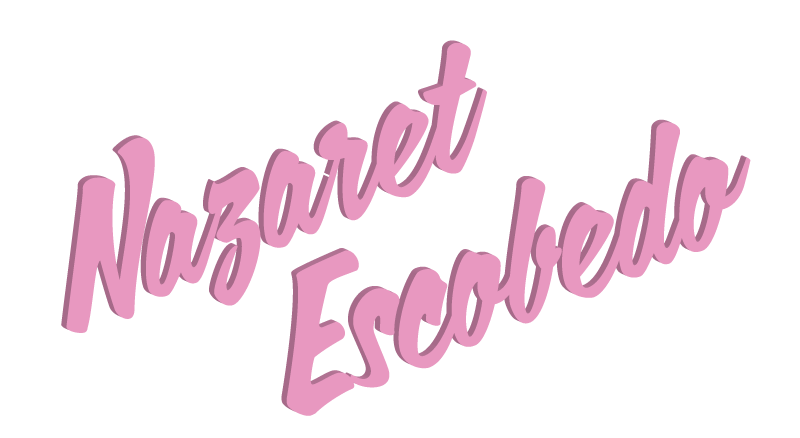







John
Hace poco he empezado a utilizar illustrator en mi trabajo y los tutoriales como estos me estan ayudando muchisimo.
Gracias por todo
PD: Felicidades por cumplir el Un billón de visionados en GIPHY, a por los 2 billones 🙂
Nazaret
¡Me alegra mucho que te fuera útil, John! ☺️